So erhalten Sie Schlafenszeit-Benachrichtigungen basierend auf der Zeit, zu der Sie aufwachen müssen

So erhalten Sie Schlafenszeit-Benachrichtigungen basierend auf der Zeit, zu der Sie aufwachen müssen
Bilder, Hintergrundbilder und Panoramen gibt es in Hülle und Fülle und sind überall im Internet zu finden. Die Suche nach verschiedenen Arten von Bildern und Hintergrundbildern ist ganz einfach, und Google Bilder ist die beste Option. MultiImage Downloader unterstützt Sie beim Stapeldownload von Bildern in Originalgröße direkt von der Google Bilder-Suchseite.
Die Benutzeroberfläche ist übersichtlich gestaltet und die Bedienung kinderleicht. Öffnen Sie einfach die Google Bilder-Seite in einem Browser und klicken Sie auf „URL abrufen“, um die URL automatisch abzurufen. Sobald der Link abgerufen wurde, können Sie die Anzahl der Seiten (maximal 5 Seiten) angeben, von denen Bilder abgerufen werden sollen. Klicken Sie anschließend auf die Schaltfläche „Bildlinks abrufen “, um die Liste mit den Bildlinks zu füllen. Sie können auch HTML-Inhalte blockieren und die Formate der herunterzuladenden Bilder festlegen.
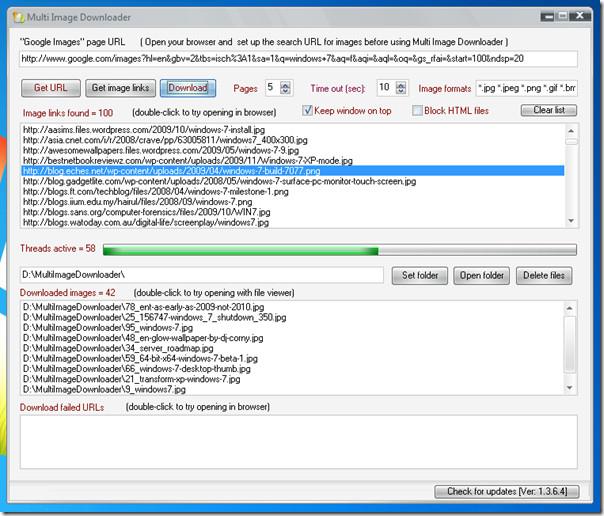
Sobald die Liste gefüllt ist, geben Sie den Speicherort für die heruntergeladenen Bilder an, indem Sie auf „Ordner festlegen“ klicken. Klicken Sie anschließend einfach auf „Herunterladen“, um den Download aller Bilder in Originalgröße zu starten. Wie Sie im Screenshot unten sehen, wurden alle Bilder in Originalgröße heruntergeladen.
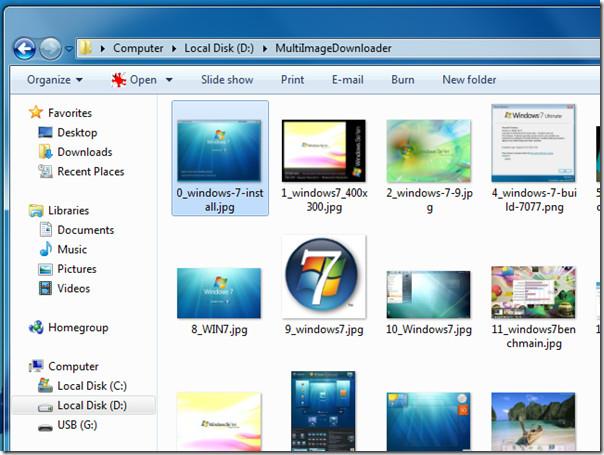
Sie können den Filter jederzeit ändern und hochauflösende Bilder in Google Bilder auswählen, bevor Sie auf „URL abrufen“ klicken, um den Link abzurufen. Auf diese Weise können Sie viele hochauflösende Hintergrundbilder auf einmal herunterladen.
Es unterstützt Betriebssysteme von Windows XP bis Windows 7. Die Tests wurden auf einem System mit dem 32-Bit-Betriebssystem Windows 7 durchgeführt.
So erhalten Sie Schlafenszeit-Benachrichtigungen basierend auf der Zeit, zu der Sie aufwachen müssen
So schalten Sie Ihren Computer über Ihr Telefon aus
Windows Update arbeitet grundsätzlich in Verbindung mit der Registrierung und verschiedenen DLL-, OCX- und AX-Dateien. Falls diese Dateien beschädigt werden, sind die meisten Funktionen von
Neue Systemschutz-Suiten schießen in letzter Zeit wie Pilze aus dem Boden, alle bringen eine weitere Antiviren-/Spam-Erkennungslösung mit sich, und wenn Sie Glück haben
Erfahren Sie, wie Sie Bluetooth unter Windows 10/11 aktivieren. Bluetooth muss aktiviert sein, damit Ihre Bluetooth-Geräte ordnungsgemäß funktionieren. Keine Sorge, es ist ganz einfach!
Zuvor haben wir NitroPDF getestet, einen netten PDF-Reader, der es dem Benutzer auch ermöglicht, Dokumente in PDF-Dateien zu konvertieren, mit Optionen wie Zusammenführen und Aufteilen der PDF
Haben Sie schon einmal ein Dokument oder eine Textdatei mit redundanten, unbrauchbaren Zeichen erhalten? Enthält der Text viele Sternchen, Bindestriche, Leerzeichen usw.?
So viele Leute haben nach dem kleinen rechteckigen Google-Symbol neben Windows 7 Start Orb auf meiner Taskleiste gefragt, dass ich mich endlich entschlossen habe, dies zu veröffentlichen
uTorrent ist mit Abstand der beliebteste Desktop-Client zum Herunterladen von Torrents. Obwohl es bei mir unter Windows 7 einwandfrei funktioniert, haben einige Leute
Jeder muss bei der Arbeit am Computer häufig Pausen einlegen. Wenn Sie keine Pausen machen, besteht eine große Chance, dass Ihre Augen aufspringen (okay, nicht aufspringen).







